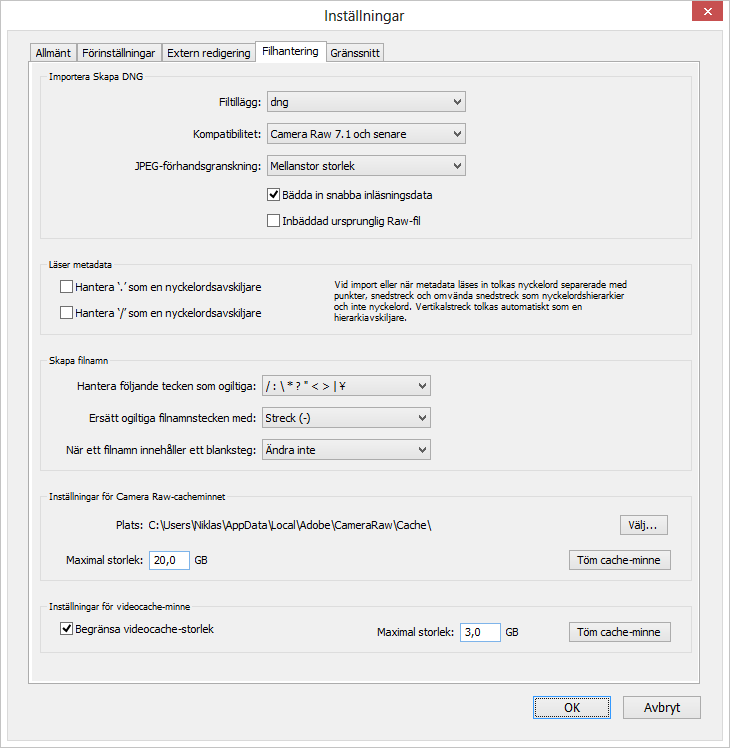Tre saker du måste kunna om Lightroom!Du var det dags för det andra Lightroom tipset i serien med tre saker du måste kunna om Lightroom.
Har även kompletterat tipset med lite tankar runt vad man bör tänka på när man köper en dator om man har ett arbetsflöde som innehåller Lightroom.
Tips två – Prestandan hänger mycket på en inställning
Ett av de vanligaste klagomålen på Lightroom är att det är dålig prestanda. Jag tycker att det är lite lustigt eftersom många då istället använder Bridge som följer med Photoshop. Dessa två program använder exakt samma funktioner för att bearbeta bilderna och prestandan är därför nästintill identisk. Men eftersom arbetssättet i Bridge är lite annorlunda så märker man inte vilken del det är som tar tid utan man tror att det handlar om att det tar lite tid att öppna Photoshop.
Som tur är finns det en enkel lösning på detta, en enkel inställning som Adobe satt helt galet vid installation.
Under "Redigera" -> "Inställningar" och fliken "Filhantering" hittar du inställningen "Maximal storlek" för "Inställningar för Camera Raw-cacheminnet".
Vid en normal installation står detta på 1Gb.
Detta är alltså det utrymme på din hårddisk som Lightroom får använda för att skapa förhandsgranskningar av dina bilder. Å dessa förhandsgranskningar behövs så fort en bild skall visas på skärmen, annars måste Lightroom räkna ut en helt ny förhandsgranskning från din RAW fil med dina aktuella inställningar.
Om man har denna satt till 1Gb så måste Lightroom också börja radera en fil som den tror att du inte kommer titta på så snart (din äldsta förhandgranskning) och sedan när den har ny plats skapa en ny förhandsgranskning för det du vill se.
Alla dessa moment tar tid.
Skruva upp denna inställning, det räcker med att skruva upp några gigabyte för att märka en otrolig skillnad i prestanda på din maskin. Jag brukar skruva upp det till 20Gb så blir man inte lidande även om man hoppar mellan två tre olika jobb frekvent.
Vad kan man göra mer för prestandan?
Lightroom är ganska krävande, det skall man inte sticka under stolen med, det är alla RAW konverterare. Det handlar om ganska mycket mattematik när den råa datan från kamerans sensor skall räknas om till en bild.
Många tester säger därför att det bästa du kan göra för att få bättre prestanda i Lightroom är att skaffa en snabbare processor. Tyvärr innebär ju detta i 90% av fallen att man måste skaffa sig en ny dator.
Jag skulle dock hävda att i kombination med tipset om att skruva upp cachen enligt ovan så kommer du få en mycket bra prestandaökning även av att byta till en SSD disk i din dator. Detta för att med en stor cache behöver du inte hela tiden beräkna om dessa förhandsgranskningar utan du kan istället läsa upp dem från disken färdiga.
Så istället för att läsa in din RAW fil, beräkna den i processorn och spara ner en JPEG fil som förhandsgranskning kan du snabbt läsa upp JPEG filen direkt. Å när du skall jämföra läsa upp massor med JPEG filer när du bläddrar igenom dina bilder för ett urval, ja då kommer en dator med en SSD disk kännas mycket snabbare än en dator med en traditionell hårddisk.
Detta blir extra märkbart om du har en 1.3 år gammal Mac som levererar med i förhållande till övrig dator prestanda plågsamt långsamma hårddiskar.
Tittar du på att köpa en ny dator som du skall använda till bildbehandling och vet att stor del av ditt arbete sker i Lightroom, då kommer här lite tips.
- Satsa på en stationär dator, även om processorerna för en oinsatt kan tyckas heta samma sak så är det en markant skillnad på de som är anpassade för en bärbar dator i förhållande till de för en stationär.
- Satsa på SSD diskar, minst en SSD disk bör du ha i din dator, gärna två. I min produktionsmaskin har jag två SSD diskar och en traditionell hårddisk som ligger bakom en SSD cachening.
- Man kan aldrig få för mycket arbetsminne. Idag är RAM minne så billigt att det är dumt att snåla. Du bör iaf satsa på 16Gb i en maskin som du skall köra Lightroom och Photoshop på. Ofta är det ju dessutom så att dessa program är ganska minneseffektiva, de verkliga minnestjuvarna är webbläsarna och alla småprogram som ligger igång.
- Grafikkortet kommer spela roll. Idag nyttjar inte Lightroom grafikkortet i någon större utsträckning, men Photoshop och andra Adobe produkter gör det (t.ex. Premiere och After Effects om du arbetar med video). Kolla därför upp att ditt grafikkort stöder de funktioner som Adobe använder.
Det sista tipset kommer handla om hur du får bättre ordning på dina bilder.